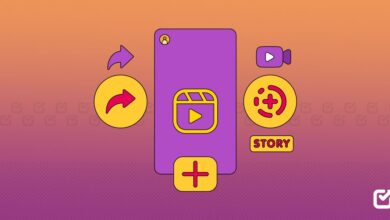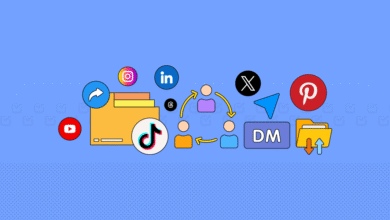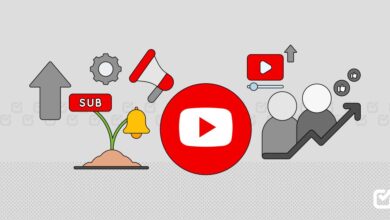نحوه اشتراک گذاری تقویم گوگل با شخصی

تقویم گوگل یک مدیریت زمان و برنامه ریزی است تقویم سرویس توسعه یافته توسط گوگل در ژوئیه 2009. این شرکت آن را برای وب و همچنین برنامه های تلفن همراه طراحی کرد اندروید و iOS دستگاه ها با Google Calendar، کاربران می توانند رویدادهای آینده را ایجاد و ویرایش کنند. به خاطر داشته باشید که امکان اشتراکگذاری تقویمها از برنامه Google Calendar وجود ندارد.
کاربران Google Calendar می توانند یک تقویم را با افراد خاص، شرکت کنندگان در سازمان یا مخاطبین ناشناس نیز به اشتراک بگذارند. در این راهنمای نحوه به اشتراک گذاشتن تقویم با افراد خاص و عموم شما را راهنمایی می کنیم.
برای اشتراکگذاری یک تقویم با افراد خاص، این مراحل را دنبال کنید:
Google Calendar را روی رایانه شخصی/لپ تاپ خود باز کنید.
بخش «تقویمهای من» را در سمت چپ پیدا کنید. برای بزرگ کردن آن، روی فلش رو به پایین کلیک کنید.
اکنون، ماوس را روی تقویمی که میخواهید به اشتراک بگذارید بروید، روی More کلیک کنید، سپس روی تنظیمات و اشتراکگذاری کلیک کنید.
در بخش «اشتراکگذاری با افراد خاص»، روی افزودن افراد کلیک کنید.
آدرس ایمیل یک شخص یا گروه Google را اضافه کنید. از منوی کشویی برای تنظیم تنظیمات مجوز آنها استفاده کنید.
گیرنده باید روی پیوند ایمیل شده کلیک کند تا تقویم را به لیست خود اضافه کند.
گوگل یک نکته برای شما دارد
برای اشتراکگذاری تقویمی که متعلق به شما نیست، باید از مالک بخواهید به شما اجازه «ایجاد تغییرات و مدیریت اشتراکگذاری» را بدهد.
برای اشتراکگذاری یک تقویم با عموم، این مراحل را دنبال کنید:
Google Calendar را روی رایانه شخصی/لپ تاپ خود باز کنید.
بخش «تقویمهای من» را در سمت چپ پیدا کنید. برای بزرگ کردن آن، روی فلش رو به پایین کلیک کنید.
پس از این، نشانگر را روی تقویمی که میخواهید به اشتراک بگذارید بروید و More و سپس Settings به دنبال اشتراکگذاری شدند.
در بخش «مجوزهای دسترسی»، در دسترس قرار دادن برای عموم را انتخاب کنید.
در کنار «در دسترس قرار دادن برای عموم»، سطح دسترسی را که میخواهید در منوی کشویی بدهید، انتخاب کنید.
نتیجه
با Google Calendar، کاربران می توانند جلسات و رویدادها را برنامه ریزی کنند. آنها همچنین میتوانند یادآوریهایی درباره فعالیتهای آتی دریافت کنند و در مورد آنچه که در آینده رخ میدهد، یک تب داشته باشند.
فیس بوکتوییترلینکدین
پایان مقاله